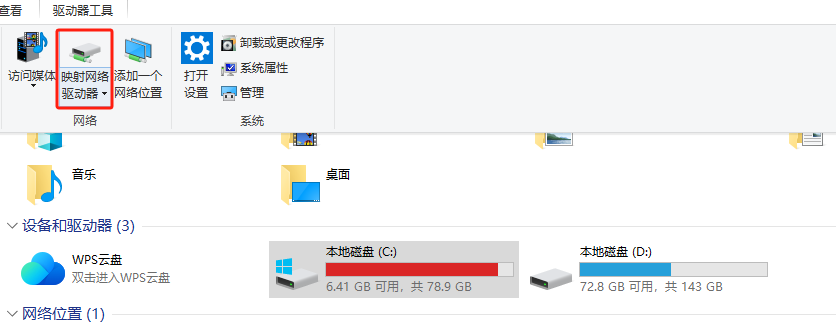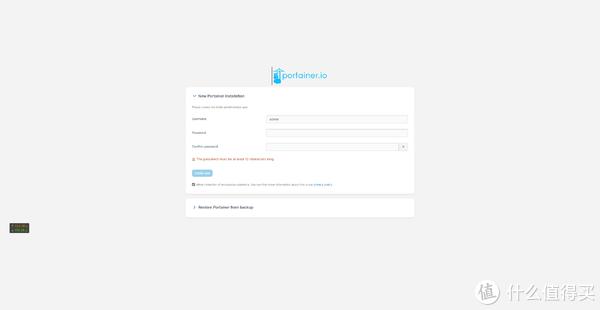本篇内容主要讲解“怎么在Mac上构建开发Docker开发环境”,感兴趣的朋友不妨来看看。本文介绍的方法操作简单快捷,实用性强。下面就让小编来带大家学习“怎么在Mac上构建开发Docker开发环境”吧!
这里的目的不是使用Docker的Container来构建一个应用开发环境,而是构建开发Docker的开发环境,包括对Docker本身的debug,以跟踪Docker的运行。
但是,其实现在Docker本身的开发环境可以就是一个Docker的Container。所以首先必须装一个Docker。
1. 安装Docker
针对Mac,Docker的官方文档有很详细的文档。 http://docs.docker.com/installation/mac/
按照文档上说的,使用kitematic可以一步完成Docker,可以去 https://kitematic.com/下载。(Docker最近已经收购了kitematic,将来kitematic可能会成为Docker的管理工具)
安装过程几乎一步安装完成,不需要任何配置。很酷的工具。
2. (可选)清除不必要的东西,包括已经存在的Docker的Image和Container
这一步是可选的。就是想不想让开发环境更干净点。
(1)查看container
docker ps -a
(2)停止和删除Container
docker stop [container name]
docker rm [container name]
(3)查看image
docker images
(4)删除image
docker rmi -f $(docker images -q -a -f dangling=true)
3. fork Docker源码,建立branch
(这个这里就不详述了)
4. 打开一个Docker CLI,build Docker
这是必须的,必须适应docker环境的console,不能使用普通的linux console。
因为使用了kitematic,这里就不需要使用boot2docker了。
启动ketematic,点击坐下角的像鱼样的图标’open terminal to use docker command line’。
进入Docker源码目录,运行:
docker build -t docker-test .
这里直接使用 ‘.’ , 就能自动找到源码目录下的Dockerfile。docker-test是image名字
这一步会比较慢,因为要下载很多东西。(可能还会下载不了,用香港专线可以~)
build 成功后,可以使用docker images查看。
5. 使用docker-test image建立Docker开发环境Container
新打开一个Docker CLI,进入docker源码目录
docker run — privileged — rm — name docker-test – ti – v `pwd` : /go/ src / github . com / docker / docker docker – test / bin / bash
6. 编译docke
打开一个新Docker Cli,进入docker源码目录
make BINDDIR=. binary
7. 在container中启动docker
回到第5步中的Docker container的窗口
(1)拷贝第6步编译好的docker可执行文件。(因为第5步中的命令使用参数-v设置,主机和container共享了docker源码目录)
cp bundles/1.5.0-dev/binary/docker /usr/bin
(2)运行docker daemon程序:docker -dD
8. 验证Docker开发环境Container的Docker程序
(1)打开一个Docker cli,(可以使用第6步中的Docker cli),进入开发环境Container:
docker exec -it container_name bash
(2)开发环境Container中运行:
docker run hello-world
到此,相信大家对“怎么在Mac上构建开发Docker开发环境”有了更深的了解,不妨来实际操作一番吧!这里是亿速云网站,更多相关内容可以进入相关频道进行查询,关注我们,继续学习!
原文链接:https://www.yisu.com/zixun/551210.html